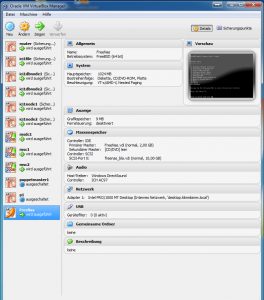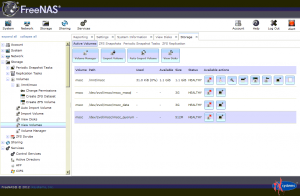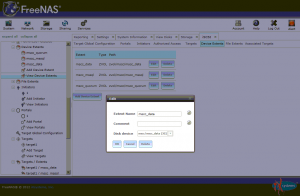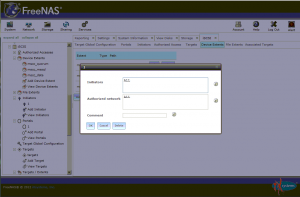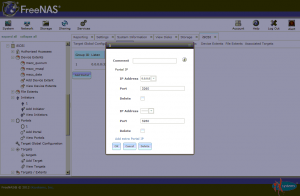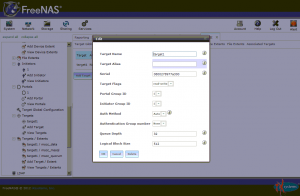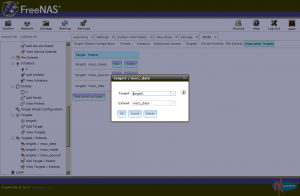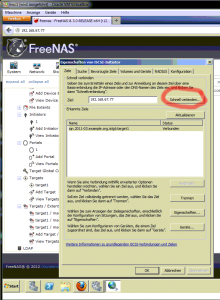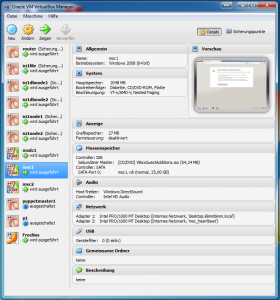Da der letzte Teil der Serie NSClient++ schon etwas länger her ist und ich diese Woche größtenteils mit diesem kleinen Stück Software verbracht habe, möchte ich heute mal aktuelle Erfahrungen und Verbesserungen kund tun.
magical WMI module
Bei der Überwachung von Windows Maschinen hat man, wie schon mal hier im Blog geschrieben, die Auswahl zwischen dem sogenannten „agentenlosen Monitoring“, wie WMI oder SNMP oder man benutzt einen Tool wie den NSClient++. Oft liegt die Sache aber nicht so klar auf der Hand und man entscheidet sich im Nachhinein, dass man, obwohl man im Prinzip auf den Agenten setzt, doch noch WMI Abfragen machen möchte. – Und da der Agent ja schon mal drauf ist möchte man diesen auch benutzen.
NSClient++ bietet hierfür das CheckWMI Modul und hat seit Version 0.4 mächtig dazugelernt.
Mit dem folgenden Command kann man auf der CLI z.B. die vorhandenen WMI namespaces abfragen.
C:\Program Files\NSClient++> nscp.exe WMI --list-all-ns -n root
# Hilfe:
C:\Program Files\NSClient++> nscp.exe WMI -- --help
Was vorher im Prinzip auch schon funktionieren sollte, es jedoch leider nicht tat, ist diese nicht Standard-Namespaces über check_nrpe abzufragen. Als Beispiel eine Abfrage auf ClusterRessourcen in einem Windows Failover-Cluster.
# check_nrpe -H -c checkwmi -a namespace=root/MSCluster "Query=Select * from MSCluster_NodeToActiveResource"
Real-Time Eventlog-/Logfilemonitoring
Eine weitere Neuerung seit 0.4 ist das Realtime Monitoring. Man kann logfiles und eventlog aktiv auf Änderungen Überwachen. NSClient++ nutzt hierfür den notify-Mechanismus des Kernels und bekommt einen Write so innerhalb von Null,Nix mit.
Als Targets können ein NSCA oder ein File sowie der neue NSClient-SimpleCache dienen.
Michael Medin hat die Einrichtung in seinem Blog gut beschrieben daher verzichte ich hier mal auf eine genaue Beschreibung.
Security Security
NSClient kann jetzt auch SSL mit CA und allem drum und dran. Allerdings hat Michael auch hierzu schon was viel besseres geschrieben, so dass es nicht nötig ist das hier nochmal abzuschreiben.